Outlook Uygulaması Takvim Bildirimlerini Yönetme
Yayınlanan: 2022-12-23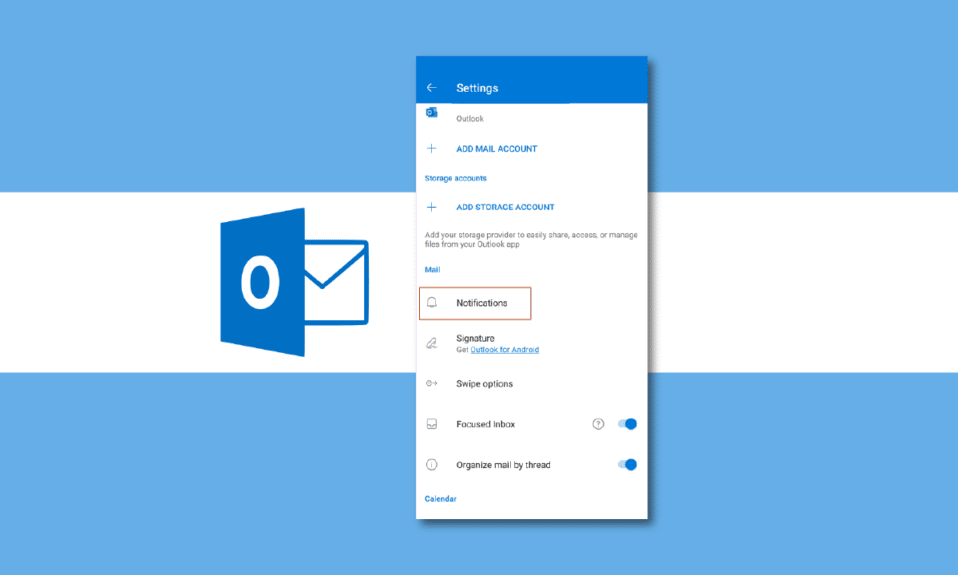
Outlook, dünyanın en yaygın kullanılan e-posta uygulamalarından biridir. Microsoft tarafından geliştirilen program, kullanıcıların kişisel ve resmi programlarını yönetmelerine olanak tanır. Outlook, Android, iOS ve masaüstü bilgisayarlarda bir web uygulaması olarak kullanılabilir. Outlook, masaüstü bildirimleri Outlook web uygulaması ve Android ve iPhone'daki push bildirimleri gibi özelliklerle uygun bir yapılacaklar listesi oluşturmaya yardımcı olan kullanışlı bir araçtır. Kullanıcılar, belirli etkinlikler için uyarılar almak üzere belirli Outlook bildirimlerini seçerek Outlook uygulaması takvim bildirimlerini yönetebilir.
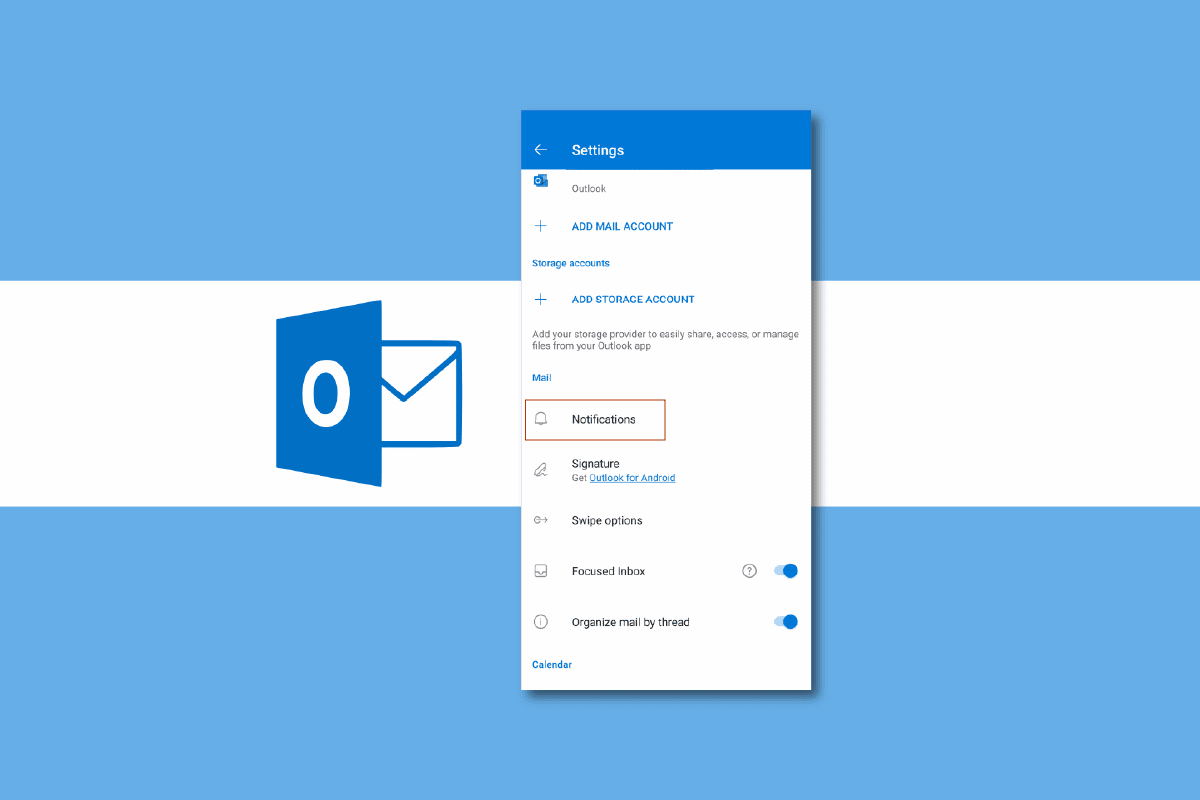
İçindekiler
- Outlook Uygulaması Takvim Bildirimlerini Yönetme
- Outlook Takvimi nedir?
- Android'de Outlook Bildirimlerini Yönetme
- Outlook Bildirimlerini Outlook Android Uygulamasından Yönetme
- iPhone'da Outlook Bildirimlerini Yönetme
- iOS Uygulamasından iPhone'da Outlook Bildirimlerini Yönetme
- Masaüstü Web Uygulamasında Outlook Bildirimlerini Yönetme
Outlook Uygulaması Takvim Bildirimlerini Yönetme
Outlook, yolda kalmanıza ve yaklaşan görevlerinizi takip etmenize yardımcı olacak posta ve takvim gibi özellikler içerir. Aşağıdaki kılavuzda, Outlook push bildirimlerini iPhone, Android ve masaüstü web uygulamasını yönetmenin farklı yollarını tartışacağız.
Outlook Takvimi nedir?
Outlook Takvimi, Outlook uygulaması takvim bildirimlerinin yardımıyla mükemmel zamanlamayı oluşturmanıza yardımcı olan bir araçtır. Outlook takvimi günlerinizi, haftalarınızı, aylarınızı ve hatta yıllarınızı planlamanıza yardımcı olabilir. Outlook takvimi, randevuları veya toplantıları asla kaçırmamanızı sağlayarak yaklaşan uyarılar ve etkinlikler hakkında sizi bilgilendirir. Gününüzdeki önemli etkinliklere öncelik vermek için takvim bildirimlerinizi özelleştirebilirsiniz. Birçok profesyonel için Outlook takvimi, günlük aktivitelerini planlamak ve programlamak için gerekli bir araçtır. Sonraki bölümlerde, Outlook push bildirimlerini Android, iPhone ve masaüstü web uygulamasını tartışacağız.
Android'de Outlook Bildirimlerini Yönetme
Outlook, Android cihazlara yüklenebilir. Android uygulaması, Outlook kullanıcılarına e-postalarına ve profesyonel programlarına kolay erişim sağlar. Kullanıcılar, Outlook Android mobil uygulamasının yardımıyla e-postaları, toplantıları ve görevleri yönetebilir. Outlook bildirimlerini yönetmek kolaydır. Telefon ayarlarına giderek veya Outlook uygulamasından Android'de Outlook bildirimlerini yönetebilirsiniz. Outlook web uygulamasında masaüstü bildirimlerini nasıl yöneteceğinizi öğrenmek için okumaya devam edin. Telefon ayarlarına giderek Android cihazınızdan Outlook uygulaması takvim bildirimlerini yönetebilir ve kontrol edebilirsiniz. Outlook push bildirimlerini yönetmek için bu basit adımları kullanabilirsiniz. Ayrıca, Outlook push bildirimlerini iPhone'u yönetme adımlarını bulmak için okumaya devam edin.
Not: Akıllı telefonlar aynı ayar seçeneklerine sahip olmadığından ve üreticiden üreticiye farklılık gösterdiğinden, herhangi bir ayarı değiştirmeden önce doğru olup olmadığını iki kez kontrol edin. Aşağıdaki yöntemler Moto G60 akıllı telefondan alınmıştır.
1. Telefon menüsünden Ayarlar'ı açın.
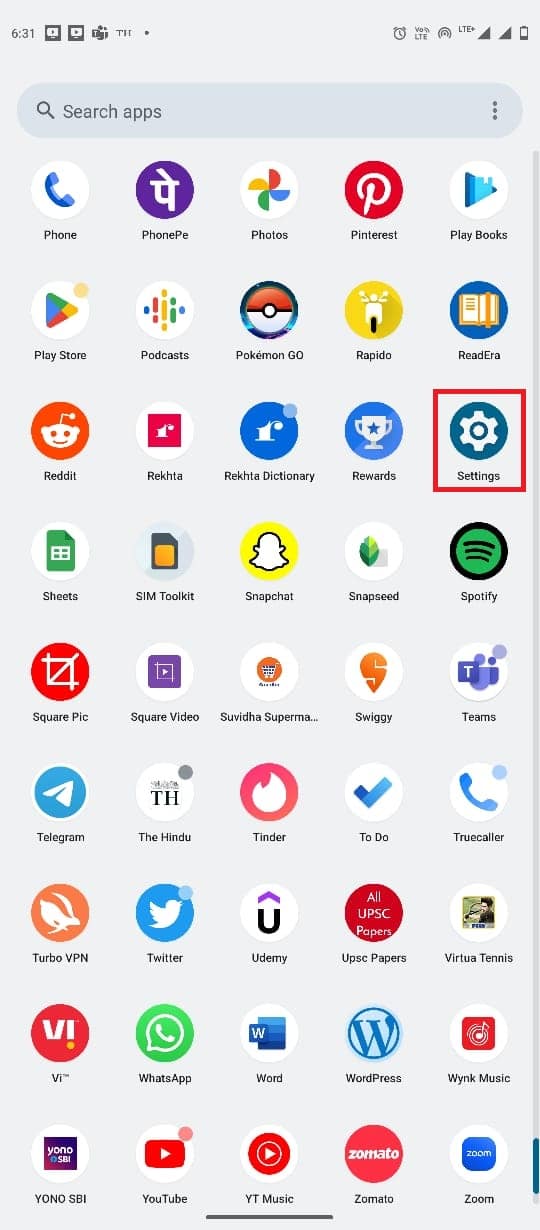
2. Uygulamalar öğesini bulup dokunun.
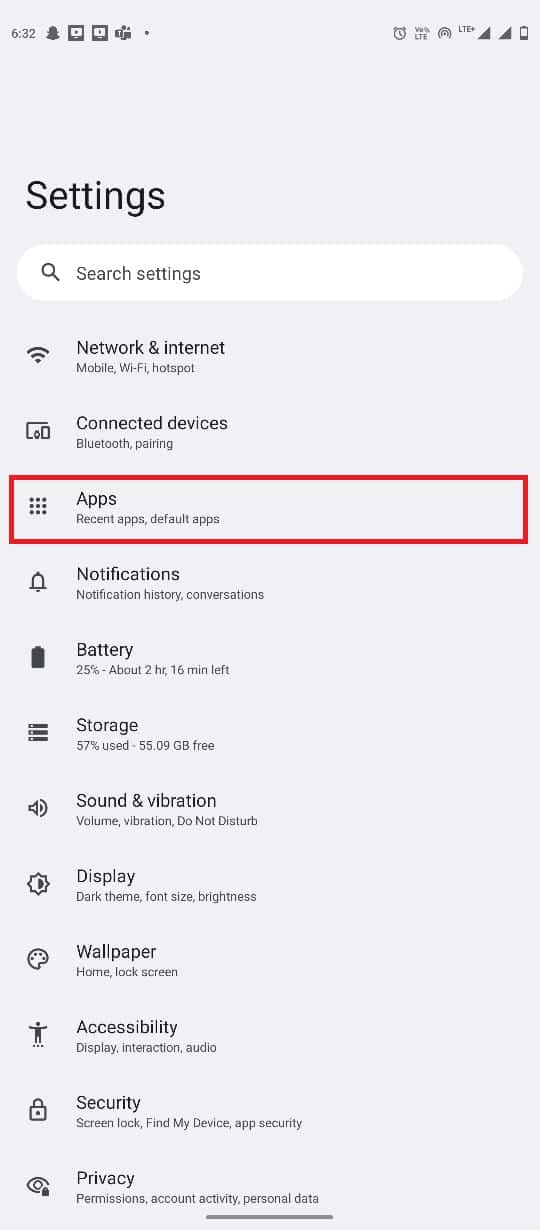
3. Şimdi, Tüm uygulamaları gör üzerine dokunun. Ardından, Outlook'u bulun ve üzerine dokunun.
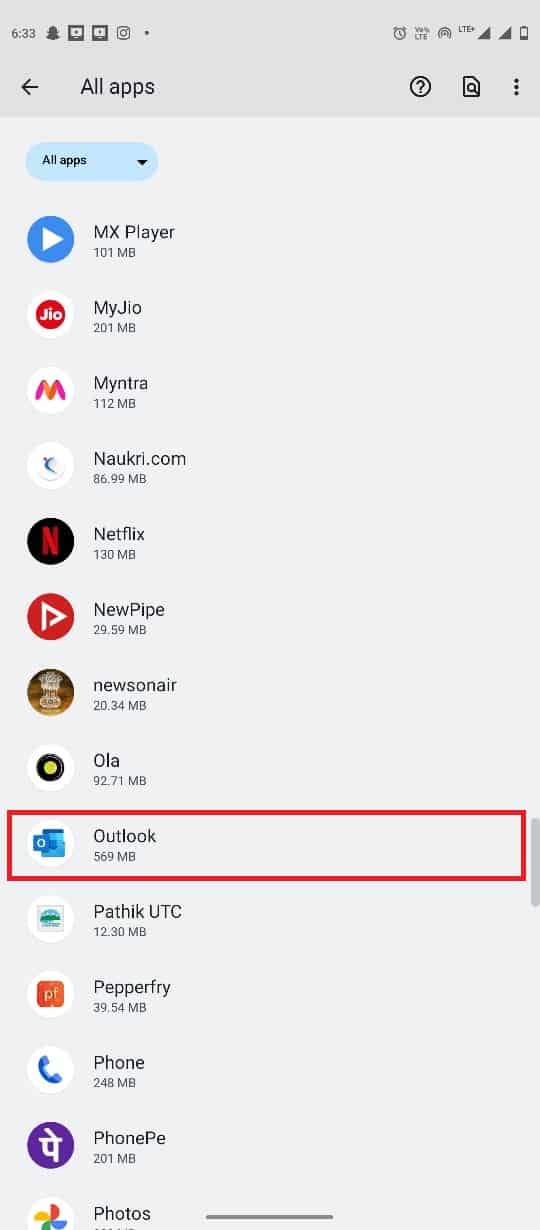
4. Burada, Bildirimler'i seçin.
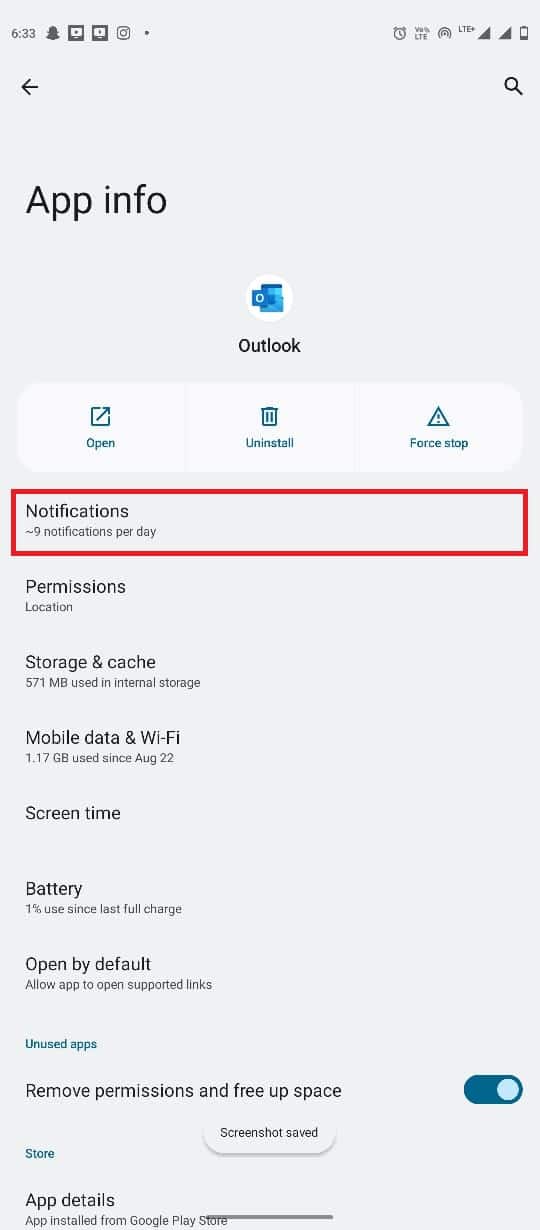
5. Burada, Tüm Outlook bildirimleri seçeneğini bulun ve düğmeyi Açık veya Kapalı konuma getirin.
Not: Ayrıca, tüm Outlook hesaplarınız için gereksinimlerinize göre belirli bildirimler için geçişleri kapatabilirsiniz.
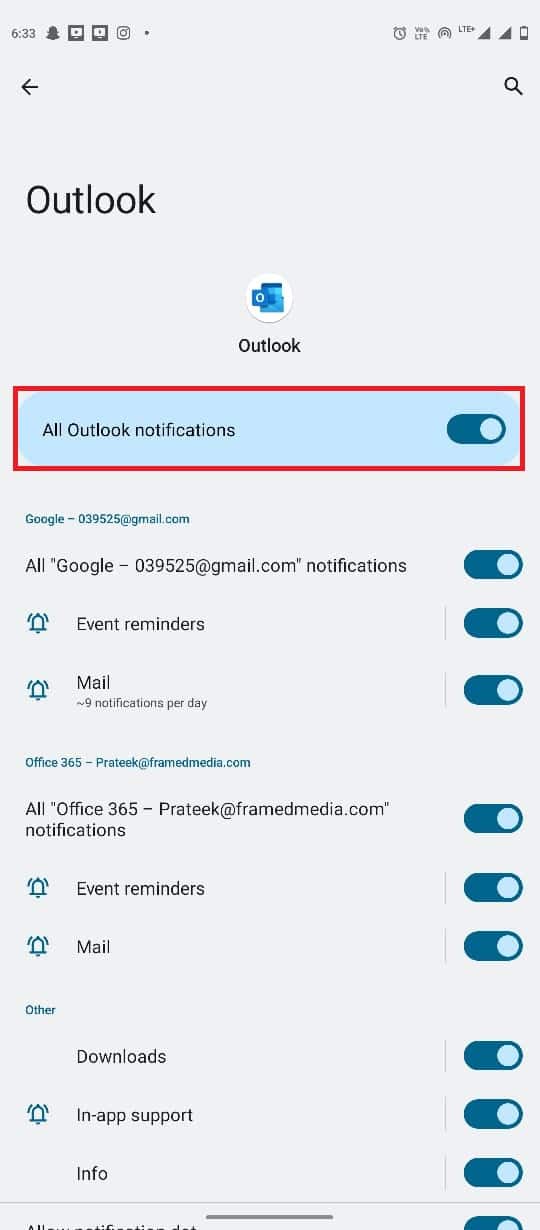
Ayrıca Okuyun: Outlook 365'te Silinen Taslak Nasıl Kurtarılır
Outlook Bildirimlerini Outlook Android Uygulamasından Yönetme
Kullanıcılar ayrıca Outlook uygulaması takvim bildirimlerini Outlook Android uygulamasından yönetebilir. Android uygulamasıyla Outlook push bildirimlerini Android'i yönetmek için bu basit adımları kullanın.
1. Telefon menüsünden Outlook uygulamasını açın.
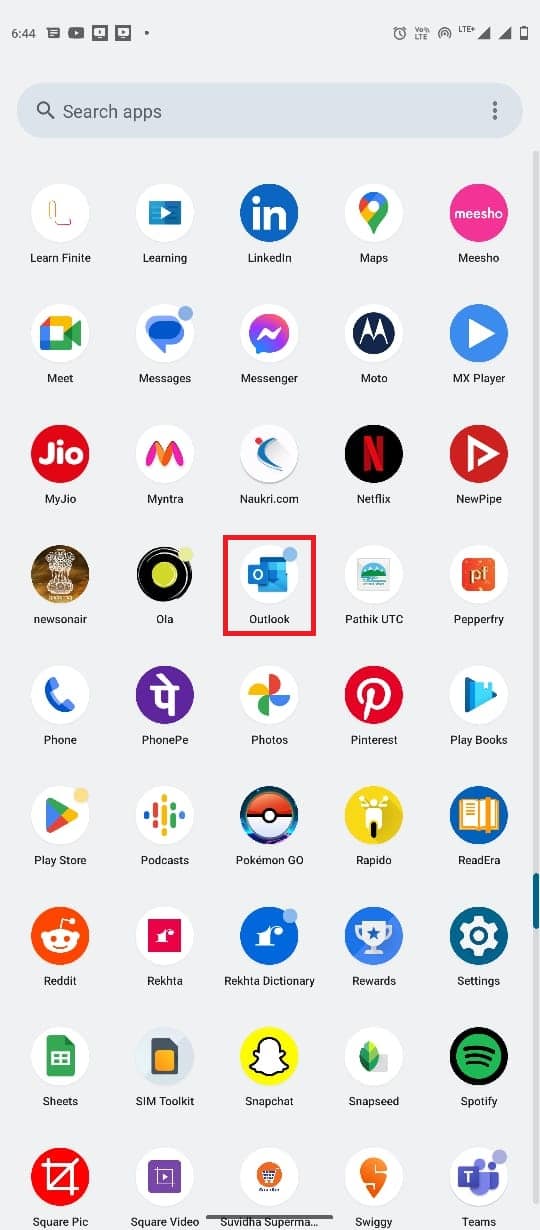
2. Ekranın sol üst tarafından e-posta simgesine dokunun.
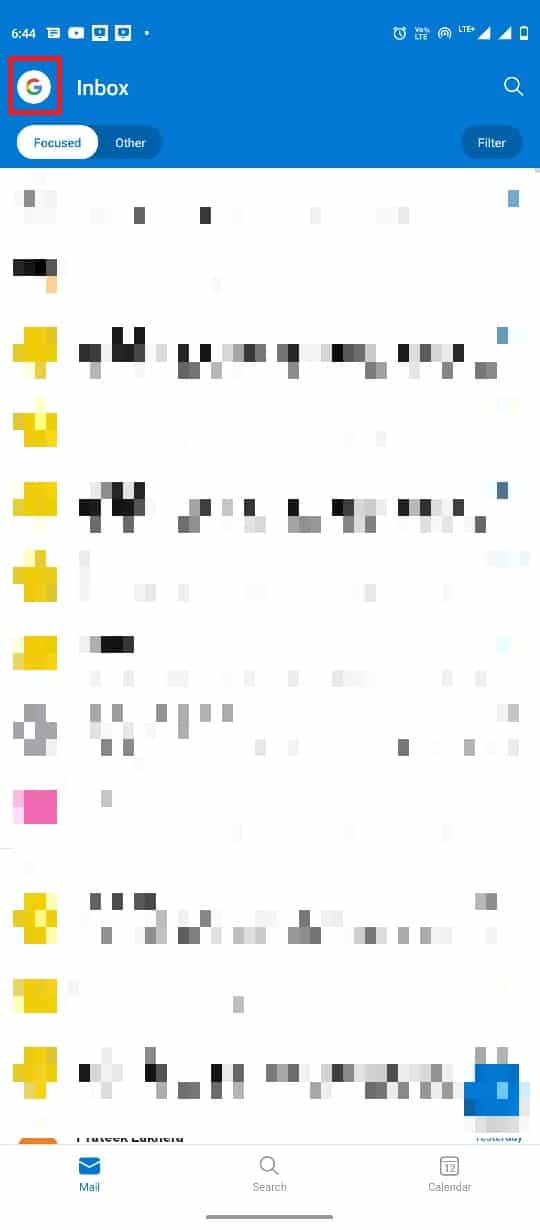
3. Şimdi, Ayarlar simgesini bulup dokunun ve ardından Bildirimler'i seçin.
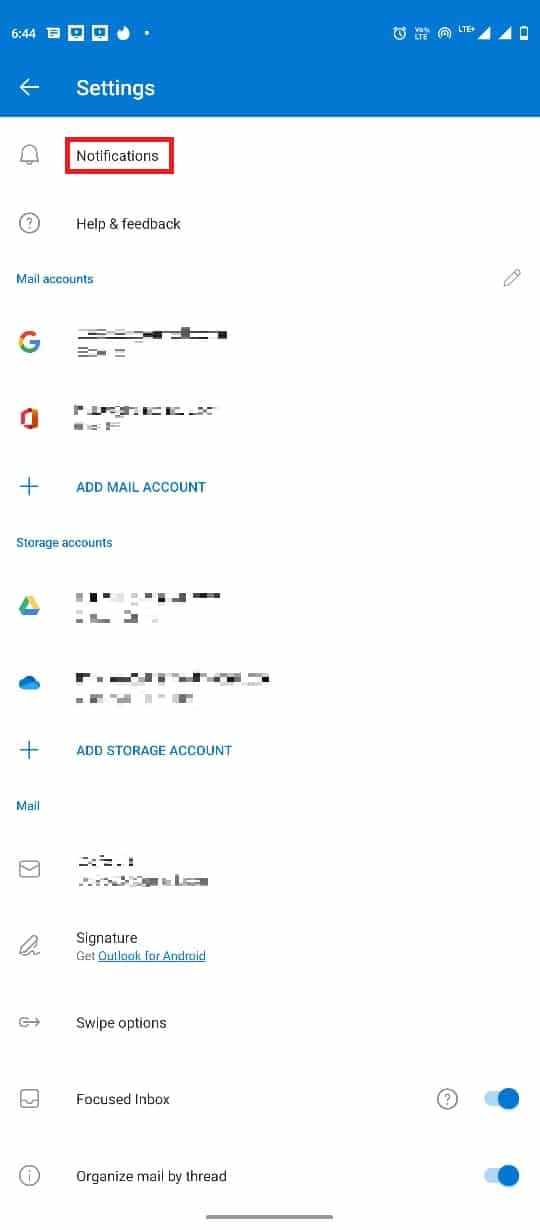
4. Takvim sekmesine gidin.
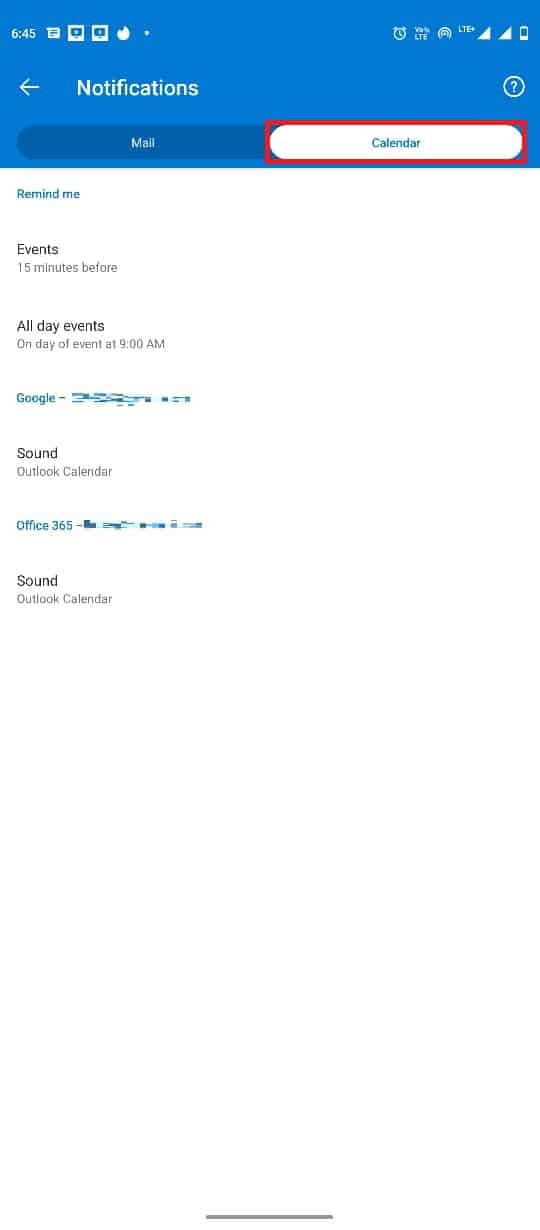
5. Etkinlikler üzerine dokunun ve seçeneklerden birini seçin.
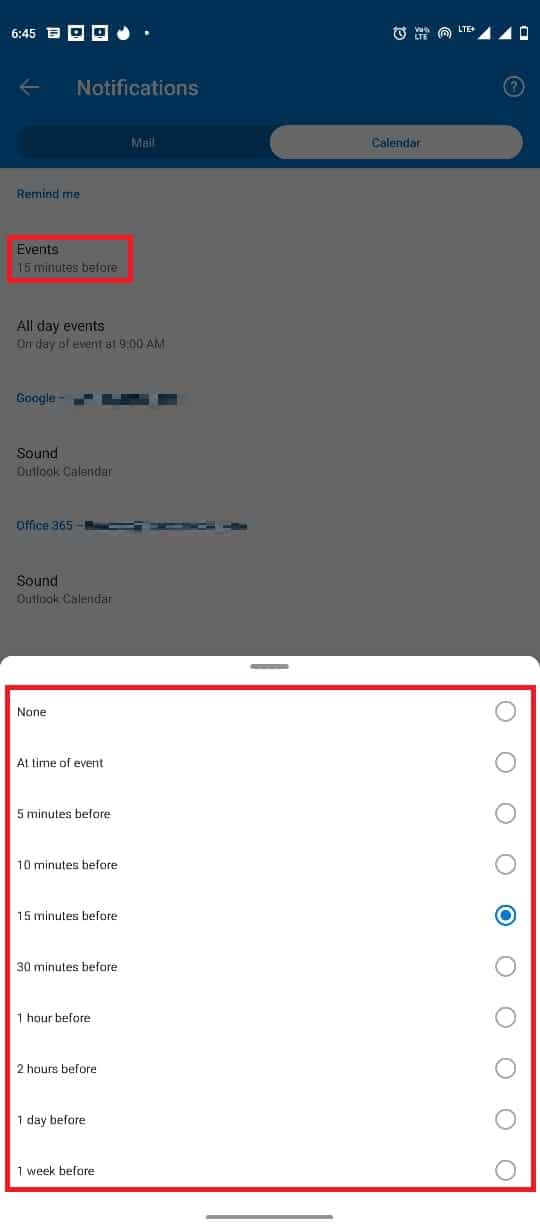
6. Şimdi, Tüm gün etkinlikleri üzerine dokunun ve mevcut seçeneklerden birini seçin.
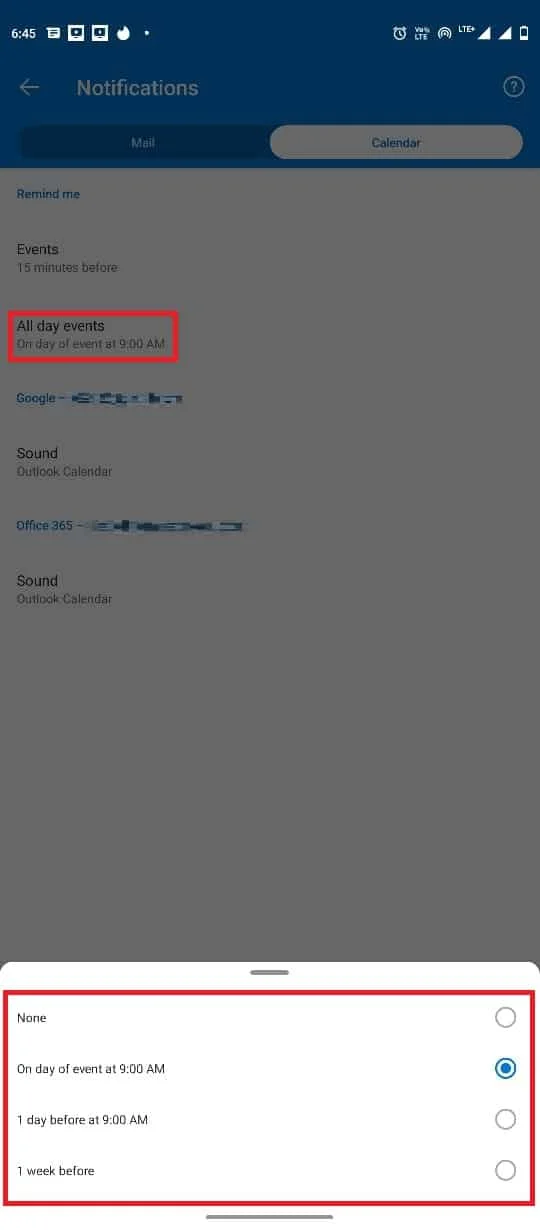

iPhone'da Outlook Bildirimlerini Yönetme
iPhone'unuzda Outlook uygulamasını kullanıyorsanız, Outlook bildirimlerini iPhone ayarlarından yönetebilirsiniz. iPhone'unuzdaki Outlook bildirimlerini yönetmek için bu basit adımları izleyin. Masaüstü bildirimlerini Outlook web uygulamasıyla nasıl yöneteceğinizi öğrenmek için okumaya devam edin.
1. iPhone menünüzden Ayarlar'ı açın.
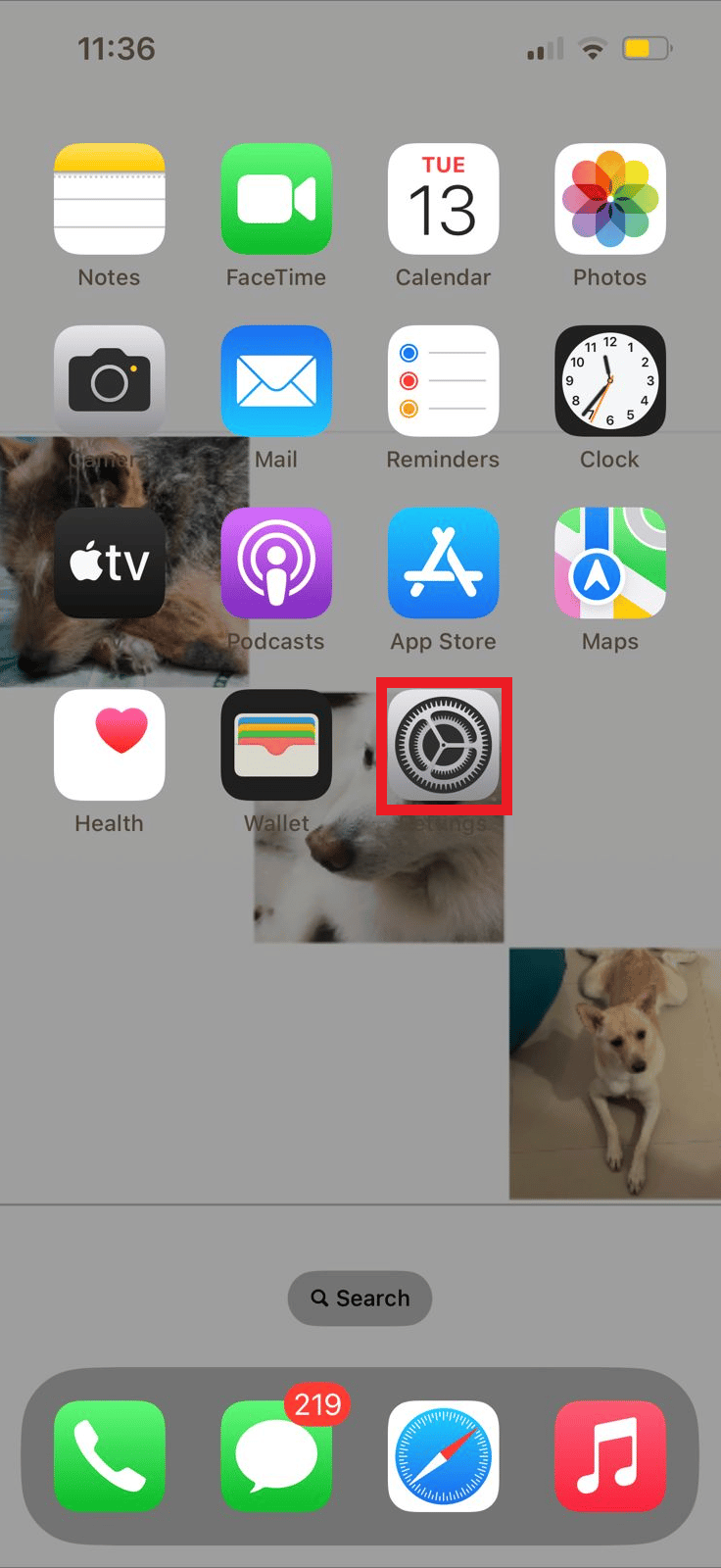
2. Burada, Bildirimler'i bulun ve üzerine dokunun.
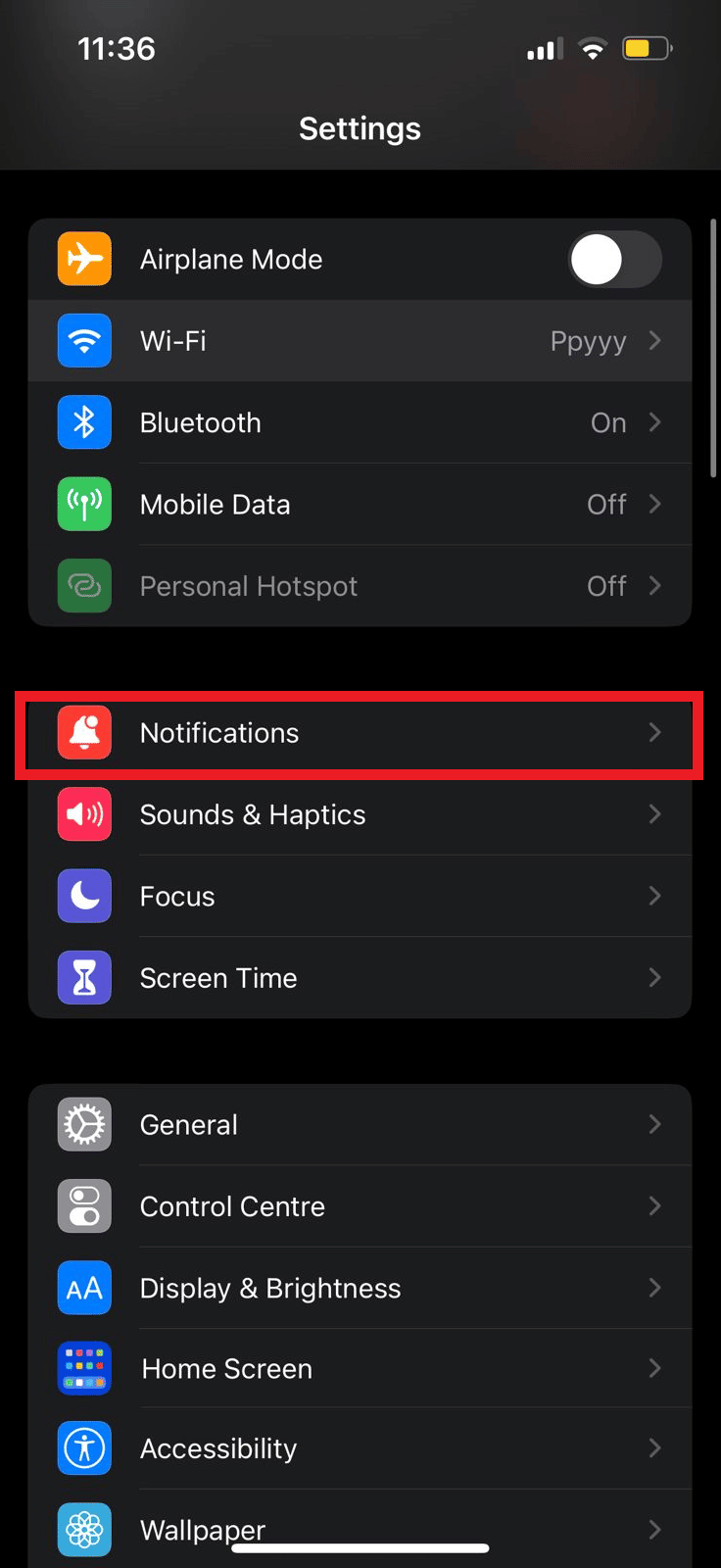
3. Şimdi, Outlook uygulaması simgesini bulun ve üzerine dokunun.
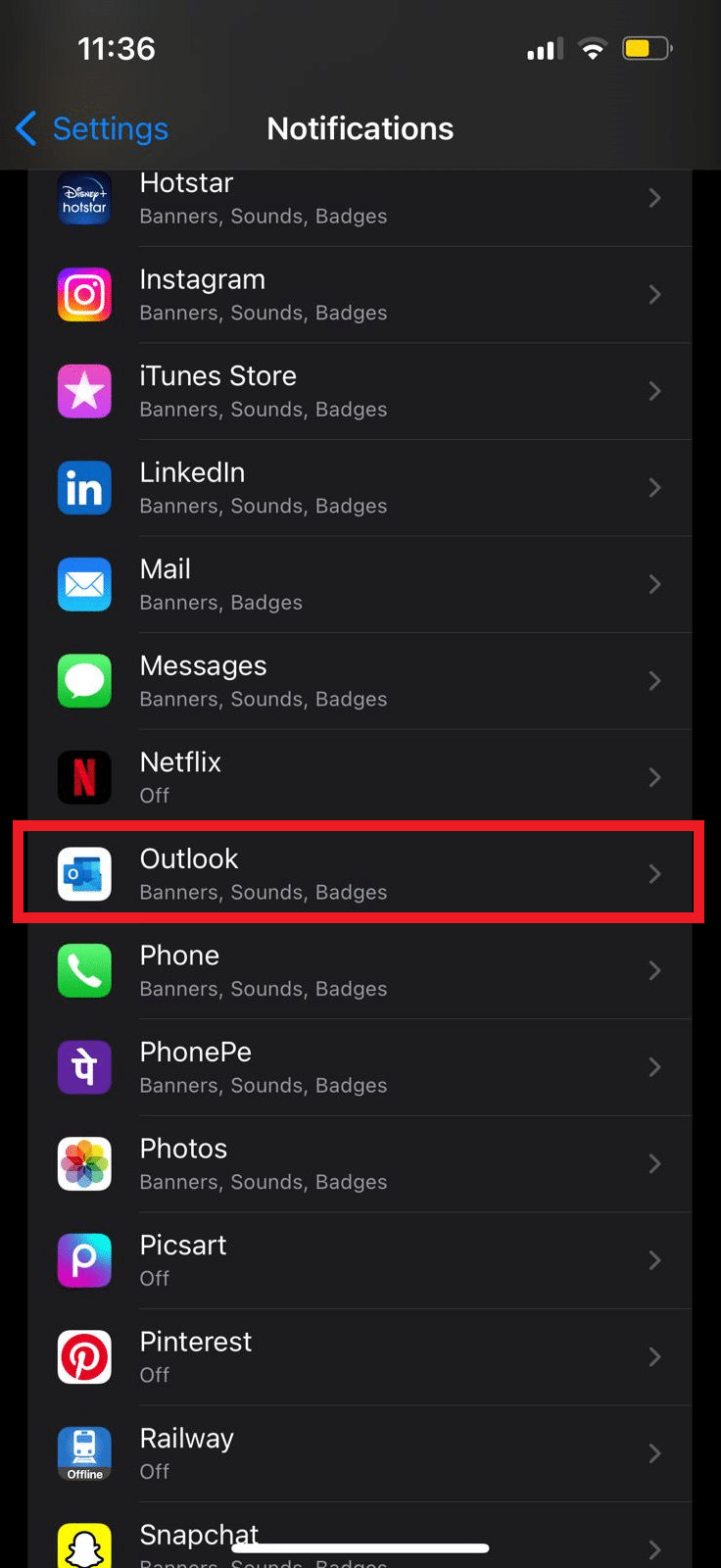
4. Burada Bildirimlere İzin Ver seçeneğini bulun ve düğmeyi açın veya kapatın .
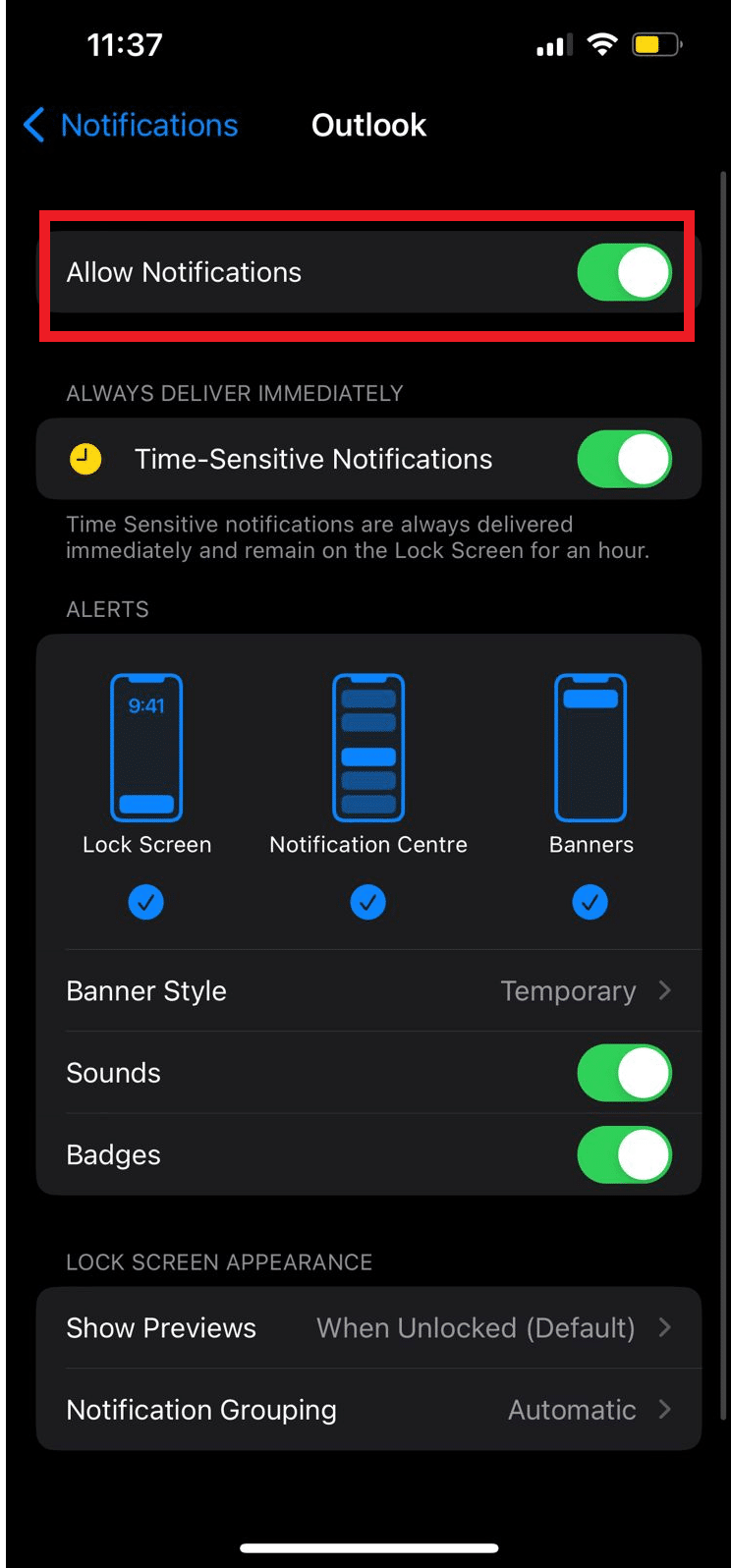
Ayrıca Okuyun: Outlook E-posta Okundu Bilgisi Nasıl Kapatılır?
iOS Uygulamasından iPhone'da Outlook Bildirimlerini Yönetme
iPhone'unuz için Outlook uygulamasını kullanarak Outlook anında iletme bildirimlerini iPhone'u da yönetebilirsiniz. Bu basit adımları izleyerek uygulamadan Outlook bildirimlerini yönetebilirsiniz.
1. iPhone'unuzda Outlook uygulamasını açın.
2. Ekranın sol üst tarafından Profil simgesine dokunun.
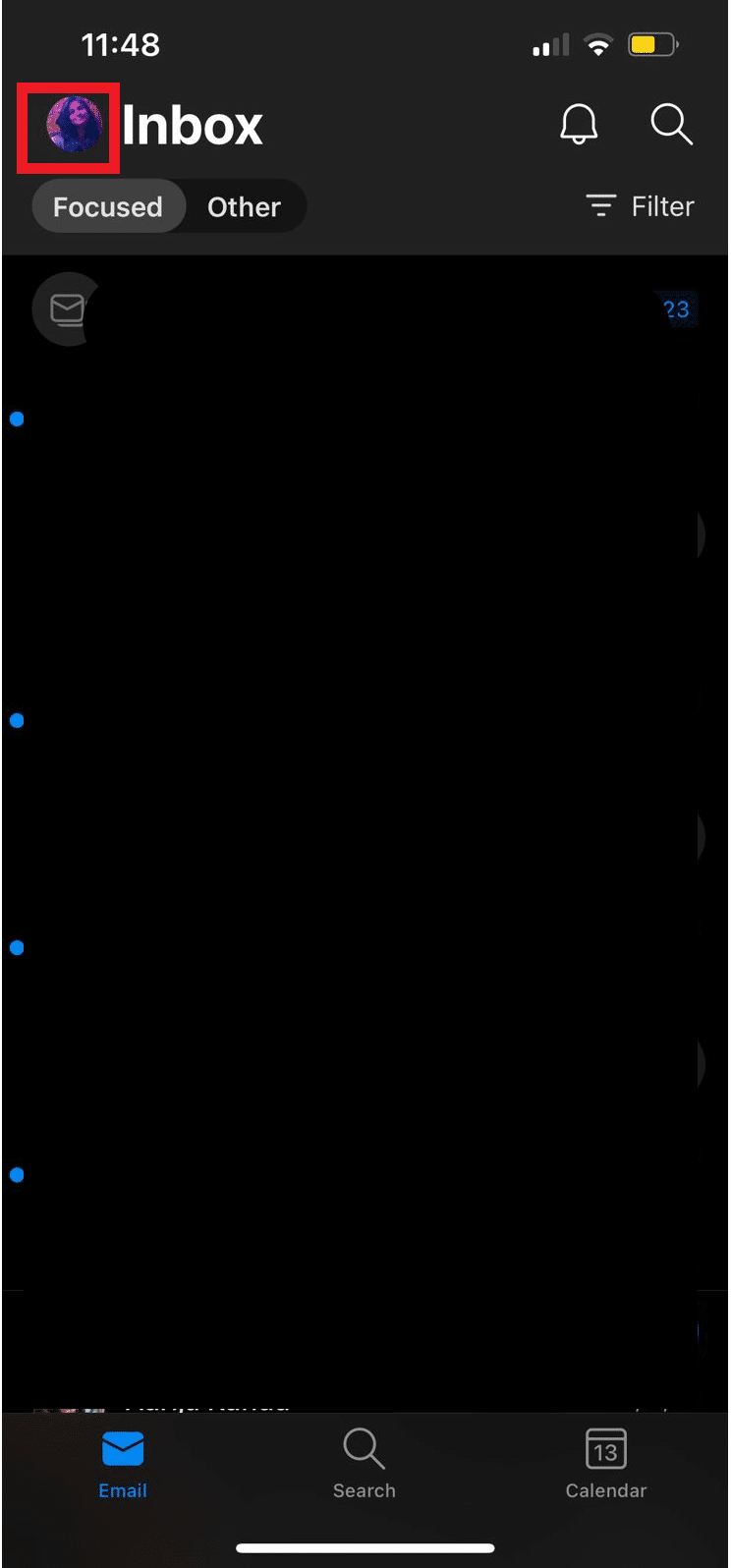
3. Şimdi Ayarlar simgesine dokunun.
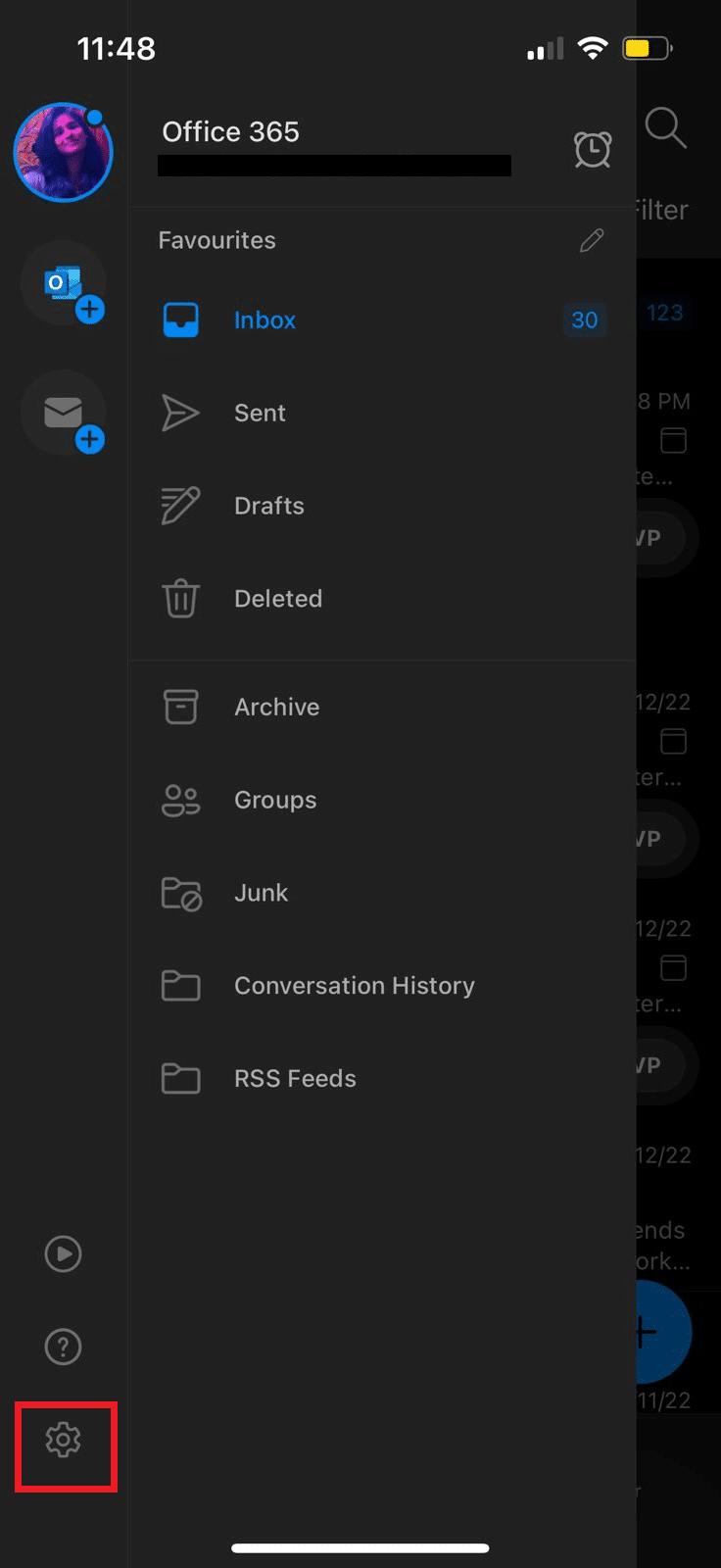
4. Burada, Bildirimler'i bulun ve üzerine dokunun.
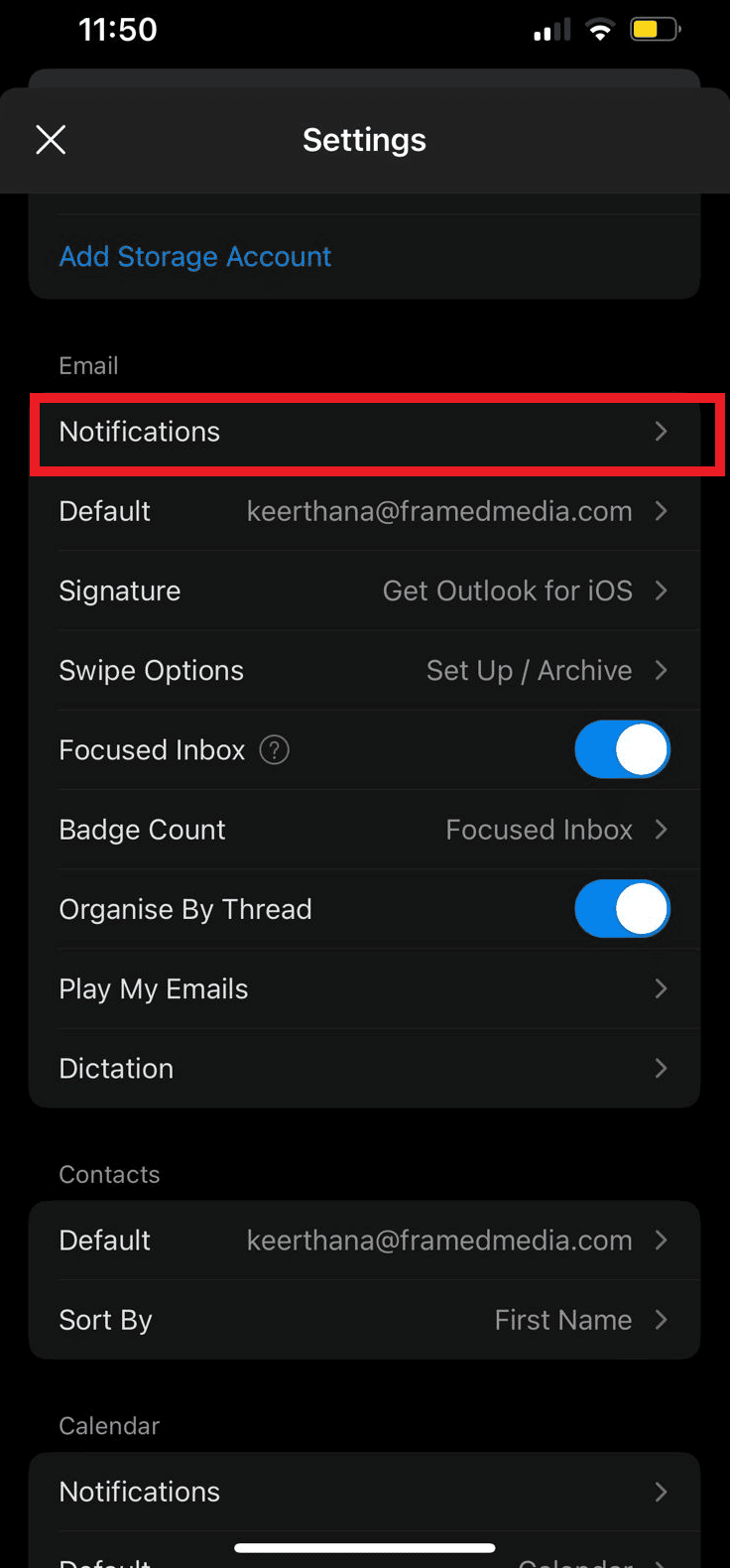
5. Son olarak, iPhone'unuzdaki Outlook bildirimlerini yönetmek için aşağıdaki seçeneklerden birini seçebilirsiniz.
- Odaklanmış ve Diğer Gelen Kutuları
- Odaklanmış Gelen Kutusu
- Favori kişi
- Hiçbiri
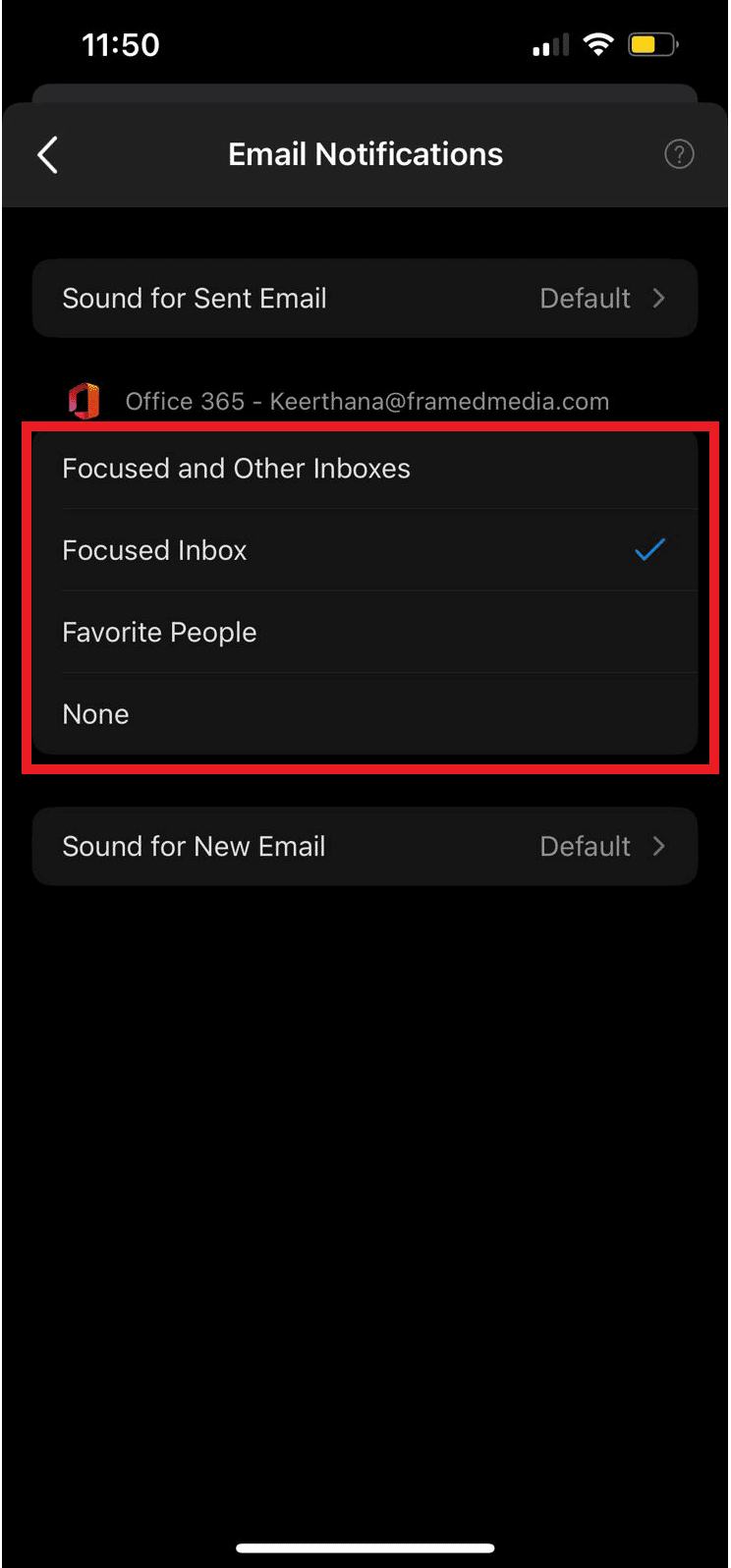
Ayrıca Okuyun: Outlook Sarı Üçgeni Nedir?
Masaüstü Web Uygulamasında Outlook Bildirimlerini Yönetme
Outlook'a web tarayıcınızdan da erişebilirsiniz, Outlook web uygulamasının kullanımı kolaydır ve tüm web tarayıcılarından erişilebilir. Tıpkı Outlook push bildirimleri Android gibi, web uygulaması ayarlarını değiştirerek Outlook için masaüstü bildirimlerinizi kolayca değiştirebilirsiniz. Outlook web uygulaması masaüstü bildirimlerini yönetmek için bu basit adımları izleyin.
1. Web tarayıcınızı açın ve Outlook web'i açın sayfa.
2. Outlook hesabınızda oturum açın.
3. Ayarlar panelini açmak için dişli simgesini bulun ve tıklayın.
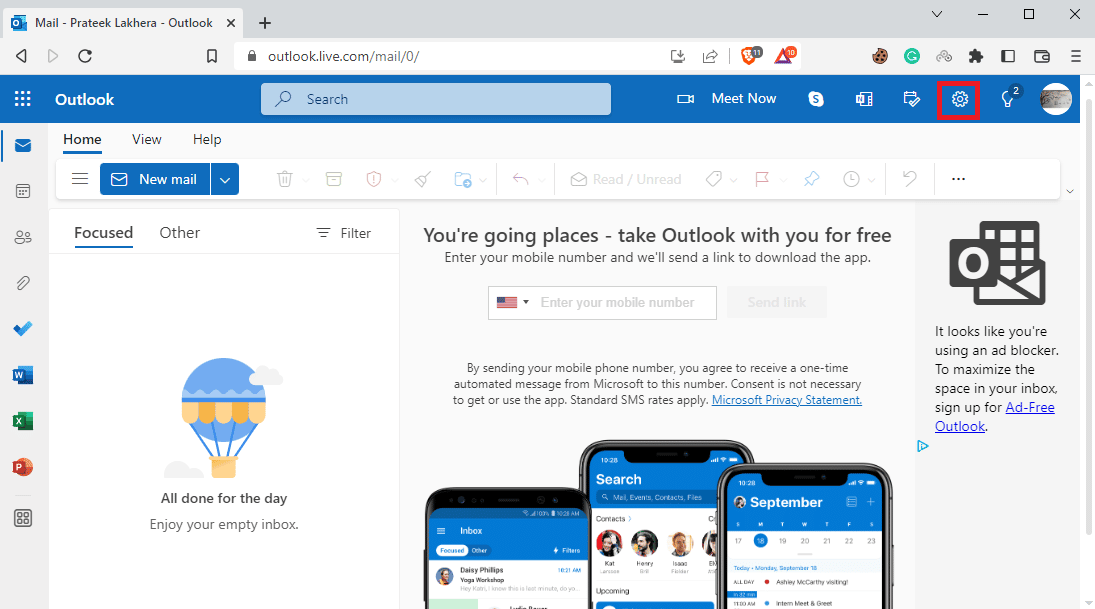
4. Şimdi, Tüm Outlook ayarlarını görüntüle seçeneğine tıklayın.
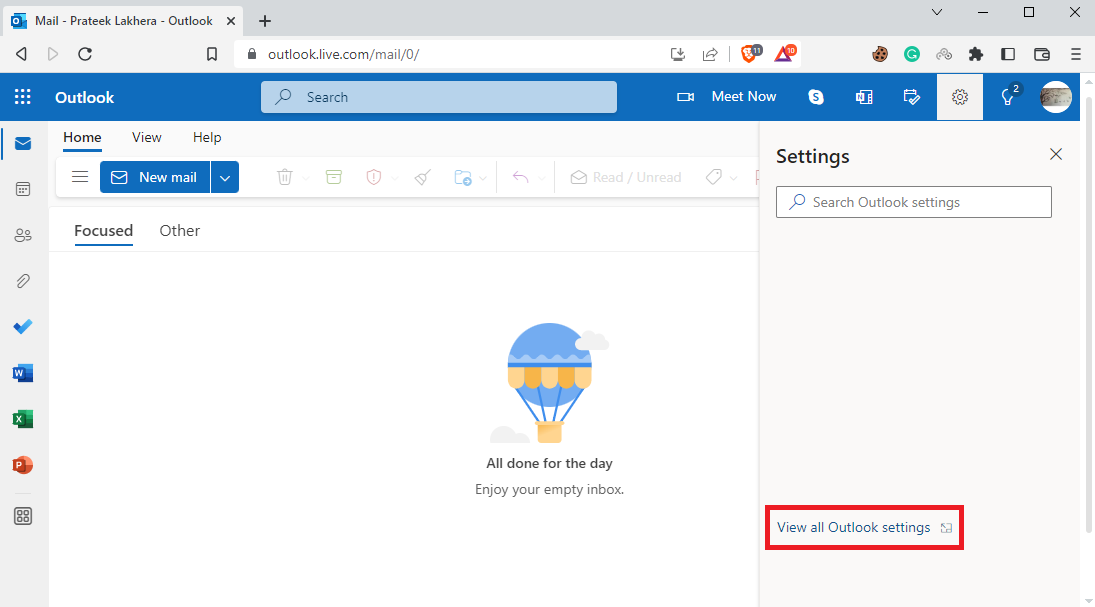
5. Sol taraftaki panelden Genel sekmesine gidin.
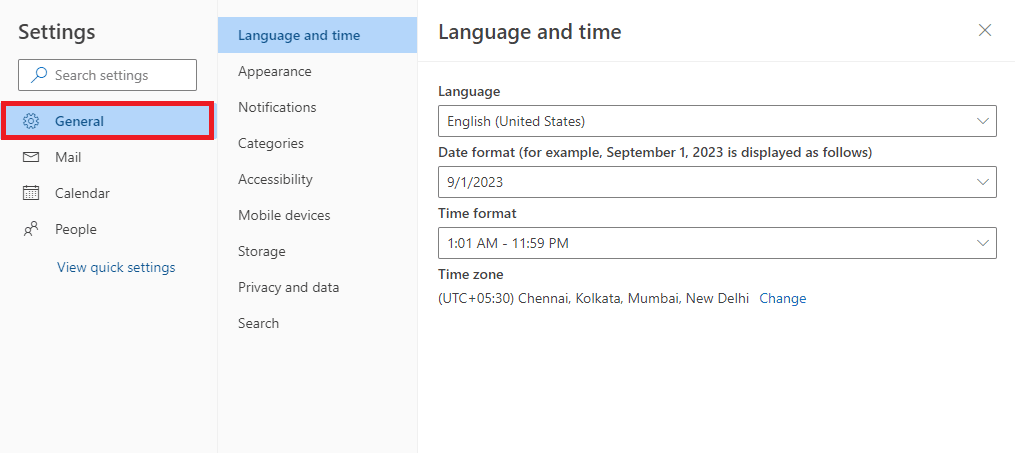
6. Şimdi Bildirimler bölümüne gidin.
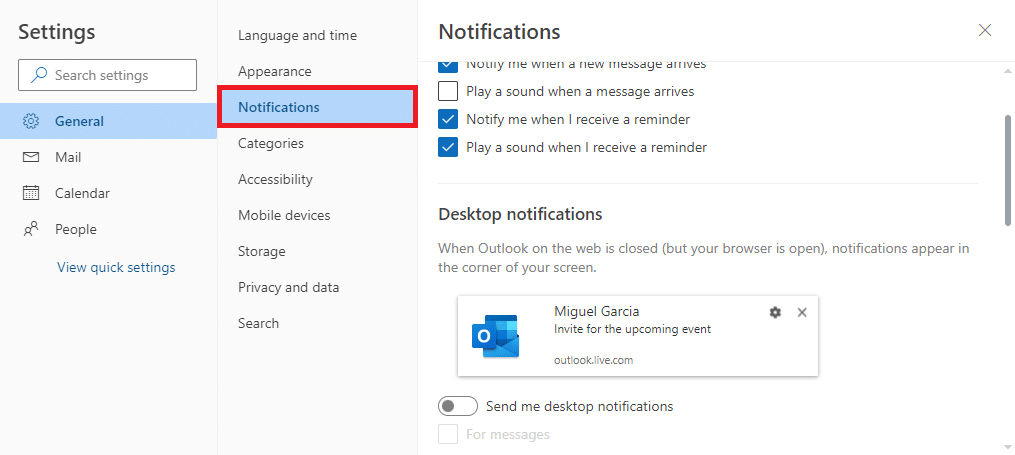
7. Bana masaüstü bildirimleri gönder anahtarını bulun ve açın veya kapatın.
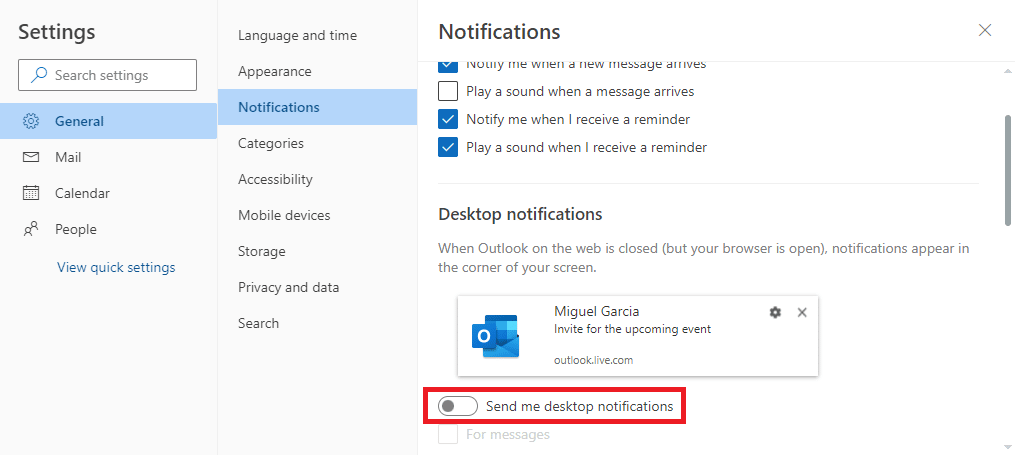
Sıkça Sorulan Sorular (SSS)
S1. Outlook Takvimini nasıl kullanabilirim?
Cevap. Outlook Takvimi, günlük etkinliklerinizi ve görevlerinizi planlamak için kullanılabilecek önemli bir araçtır. Outlook Takvim ile önemli etkinlikler için hatırlatıcılar ayarlayabilirsiniz.
S2. Outlook Takvim bildirimlerini nasıl durdurabilirim?
Cevap. Telefon ayarlarına veya Android uygulama ayarlarına giderek bir Android cihazda Outlook Takvim bildirimlerini durdurabilirsiniz.
S3. iPhone'umda Outlook bildirimlerini durdurabilir miyim?
Cevap. Evet , iPhone'da Outlook kullanıyorsanız iOS ayarlarından bildirimleri devre dışı bırakabilirsiniz.
S4. Outlook'u tarayıcımdan kullanabilir miyim?
Cevap. Evet , Outlook masaüstü web uygulamasını web tarayıcınızdan kullanabilirsiniz. Web uygulaması tam olarak Outlook gibi çalışır ve Outlook Takvimine erişmenizi sağlar.
S5. Outlook için masaüstü bildirimlerini kapatabilir miyim?
Cevap. Evet , Outlook için masaüstü push bildirimlerini etkinleştirmek veya devre dışı bırakmak için Outlook web uygulamasındaki ayarları değiştirebilirsiniz.
Önerilen
- Fallout 4'te Bethesda Hesabı Nasıl Değiştirilir
- Google Dokümanlar'da Oklar, Üst Simge ve Semboller Nasıl Eklenir?
- Tüm Outlook 365'i Yanıtlamayı Devre Dışı Bırakma
- Outlook'ta Kayıp Klasör Nasıl Bulunur?
Umarız bu kılavuz size yardımcı olmuştur ve cihazınızda Outlook uygulaması takvim bildirimlerini nasıl yöneteceğinizi öğrenebilmişsinizdir. Sizin için hangi yöntemin işe yaradığını bize bildirin. Bizim için herhangi bir öneriniz veya sorunuz varsa, lütfen yorum bölümünde bize bildirin.
